NINGBOCAT: 拍鸟的人研究等高线干嘛? 不同的高度,不同的鸟!
这个地图清晰度相当高,也很好用。
我之前是这里下载的:
https://www.52pojie.cn/thread-1523243-1-1.html
奥维地图,更新到9.1.6版本了。
三个月前9.0.6版本时候就添加了扫一扫功能,收集了12个版本的二维码地图,包含:影像、等高线、路网等等底图。目前已使用三个多月,很稳定 很实用 特别方便。
添加方法如下:
在自定义地图下,选择 自定义地图管理 扫一扫功能 流量所有二维码地图,添加即可。使用时候在自定义地图下 切换需要使用的地图即可。
手机、平板端添加方法一致。
【下载地址】
9.1.6客户端下载,官网 https://www.ovital.com/download/
本人一直使用的9.0.6版本 下载:https://wwa.lanzoui.com/i1puiuwlyeb 密码:4d9h
二维码地图下载地址 https://wwa.lanzoui.com/iGa1Yuwm3gd 密码:dem5
NINGBOCAT:
但是当时没有等高线数据,只能查:http://map.qq.com/
然后再看等高线数据。
这几天从以下地址下载了数据,可以直接在高德地图,Mapbox卫星图,HERE卫星图,几乎所有地图上叠加等高线。
解决新版本奥维无法使用高程数据的问题
https://www.sohu.com/a/462161868_488161
前言
前面我们利用自定义图源或者企业服务器,基本上解决了 新版本奥维看图的问题,而除了看图需求外,还有部分读者对高程数据也有较大的需求。
而 奥维在8.8以后的新版本中,取消了自带的高程数据加载和叠加功能,必须要自己导入高程数据才能绘制等高线和查看点位的海拔信息。
今天,营地君就为大家解决新版本奥维使用高程数据的问题。
一
方法一:自行导入高程数据
在之前的一期文章中,我们为大家分享了全国的SRTM3(90米分辨率)和ASTER2(30米分辨率)高程数据,需要的读者可以自行前往下载。
《干货 | 全国SRTM3(90米)和ASTER2(30米)DEM高程数据免费下载! 》
《奥维地图 | 如何导入高程数据 》
网盘内高程数据均以标准分幅的形式存储,每一块tif文件均为1°×1°范围大小的高程数据。
如N09E119,代表该高程数据图块左下角位置为北纬09度,东经119度。该图块包含的数据范围为北纬09°~北纬10°,东经119°~东经120°。
二
方法二:利用旧版本奥维下载高程数据
在8.7及更旧版本的奥维中,我们还可以在【系统】-【数据管理】-【高程数据管理】中,选择区域进行高程数据的下载。下载好的数据存放在奥维软件目录里的map文件夹下,直接拷贝到新版本奥维软件的map文件夹下即可。
其中,010文件夹对应的为SRTM3类型、墨卡托中国投影的高程数据。
012文件夹对应的为SRTM3类型、墨卡 全球投影的高程数据。
014文件夹对应的为SRTM3类型、经纬度投影的高程数据。
营地君已经将010和014的高程数据为大家下载好,范围为全国,
《全国SRTM3(90米)和ASTER2(30米)高程数据》
链接:
https://pan.baidu.com/s/1FtLQxr1hhJtRVP0vuWfsJA 提取码:demm
说明:ASTER2(30米)数据存放目录里,根据大致位置按省市命名,如果没有找到的省市,应该是在其他相邻省市的文件夹内,建议查找时按照左下角经纬度进行查询。
需要注意的是,下载的高程数据类型,是和【系统】-【系统设置】-【高级】中的高程数据源类型是一致的。所以,要下载或使用哪种类型的高程数据,需要先在高程数据源中切换到对应的类型。
三
网盘内高程数据使用方法
1、下载网盘内的【奥维地图专用高程】文件夹。 (以010文件夹为例)
2、将新版本奥维软件( 手机电脑均可)目录map文件夹下的010文件夹先删掉,如果原本就没有,则不管。
3、 将下载好的010文件夹,复制到 新版本奥维软件目录map文件夹下。
4、在高级设置中,将高程数据源切换为【SRTM3】 。
5、选择 投影类型为墨卡托中国的地图,并打开【高程叠加】功能,将地图放大到12级以上,此时我们就可以看到熟悉的等高线又回来了!在地图上任意选取一个标签,点击【经纬度】-【获取高度】,我们也能读取到该标签位置的海拔信息了!



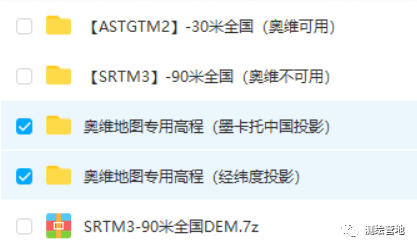

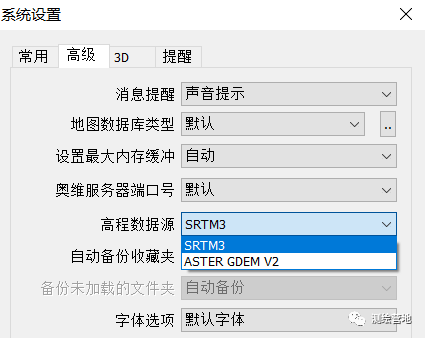
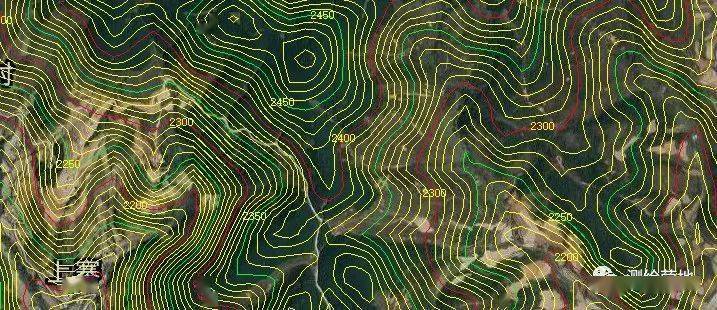
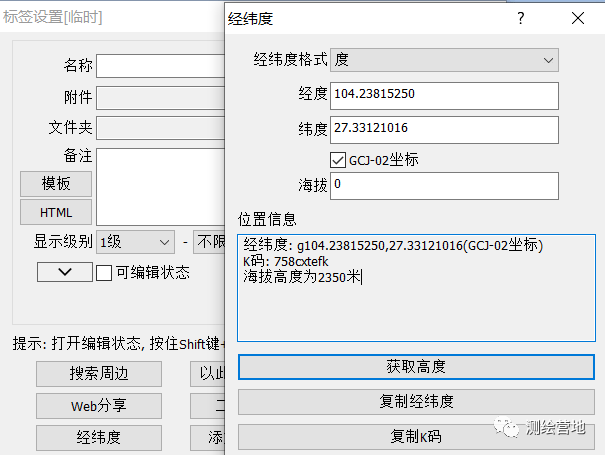
还没有评论,快来抢沙发!